Як експортувати нотатки в Apple Notes як PDF на будь-якому пристрої

Дізнайтеся, як експортувати нотатки в Apple Notes як PDF на будь-якому пристрої. Це просто та зручно.
![[Короткий посібник] Як виправити помилку Windows Update 0xc190011f? [Короткий посібник] Як виправити помилку Windows Update 0xc190011f?](https://img2.luckytemplates.com/resources1/images2/image-5250-0408150622729.png)
Багато користувачів Windows 10 повідомили про помилку оновлення Windows 0xc190011f . Крім того, користувачі також заявили, що вони стикаються з цією помилкою під час спроби оновити Windows 10, навіть після кількох спроб.
Ну, це не нова річ. Ми всі знаємо, що процедура оновлення Windows 10 завжди була дуже проблематичною, оскільки найчастіше вона видає помилки. І код помилки оновлення Windows 0xc190011f є лише одним із них.
Цей код помилки зазвичай супроводжується повідомленням про помилку:
Під час встановлення деяких оновлень виникли проблеми, але ми спробуємо пізніше.
На жаль, це не схоже на будь-яку іншу помилку Windows, яку можна усунути, просто перезавантаживши комп’ютер. Вам потрібно серйозно поставитися до цієї помилки, оскільки це не дозволить вам встановити останнє оновлення, що може вплинути на функціональність комп’ютера.
Отже, якщо ви хочете вирішити проблему з кодом помилки 0xc190011f , у мене є для вас список рішень. Але перш ніж перейти до вирішення проблеми, важливо знати причини появи цієї помилки на комп’ютері.
Це допоможе вам зрозуміти поведінку помилки, щоб ви могли легко її виправити. Отже, давайте перевіримо деякі з основних причин, які викликають цю проблему.
Що викликає код помилки Windows Update 0xc190011f?
Отже, це основні фактори, відповідальні за код помилки оновлення Windows 10 0xc190011f. Тепер настав час вирішити цю помилку. Щоб інсталювати нове оновлення Windows 10 і виправити помилку оновлення 0xc190011f , вам потрібно дотримуватися методів, наведених у цій статті. Отже, вперед.
Як усунути помилку Windows 10 з кодом 0xc190011f?
Зміст
№1: запустіть засіб усунення несправностей Windows Update
Перше, що вам слід зробити, щоб виправити всі види помилок оновлення Windows, це запустити засіб усунення несправностей Windows Update . Windows 10 пропонує вбудований засіб усунення неполадок для вирішення різних проблем і помилок комп’ютера.
Тому першим кроком усунення помилки 0xc190011f має бути запуск засобу усунення неполадок Windows Update. Цей надійний інструмент здатний самостійно виявляти та вирішувати різні проблеми з Windows, а також може виправляти код помилки 0xc190011f на комп’ютері з Windows 10 .
Якщо ви не знаєте, як ним користуватися, виконайте наведені кроки:
![[Короткий посібник] Як виправити помилку Windows Update 0xc190011f? [Короткий посібник] Як виправити помилку Windows Update 0xc190011f?](https://img2.luckytemplates.com/resources1/images2/image-3490-0408150623160.png)
![[Короткий посібник] Як виправити помилку Windows Update 0xc190011f? [Короткий посібник] Як виправити помилку Windows Update 0xc190011f?](https://img2.luckytemplates.com/resources1/images2/image-7560-0408150623387.png)
![[Короткий посібник] Як виправити помилку Windows Update 0xc190011f? [Короткий посібник] Як виправити помилку Windows Update 0xc190011f?](https://img2.luckytemplates.com/resources1/images2/image-4181-0408150623832.png)
Після завершення процесу усунення несправностей перезавантажте комп’ютер. Тепер спробуйте оновити комп’ютер з Windows 10. Якщо ви все ще стикаєтеся з помилкою, спробуйте інше рішення.
№2: Запустіть перевірку системних файлів Windows
Іноді ця конкретна помилка також виникає через пошкоджені системні файли в Windows. Якщо компоненти Windows Update використовують пошкоджений файл, процедура оновлення завершиться помилкою з повідомленням про помилку з кодом помилки 0xc190011f .
У цьому випадку запустіть SFC , щоб виправити код помилки оновлення Windows 0xc190011f . SFC — це утиліта відновлення, яка відновлює пошкоджені системні файли Windows. Отже, ви можете спробувати цей інструмент, щоб виявити та виправити пошкоджені файли, відповідальні за помилку оновлення та код помилки 0xc190011f .
Ось кроки, які можна виконати, щоб запустити інструмент SFC:
![[Короткий посібник] Як виправити помилку Windows Update 0xc190011f? [Короткий посібник] Як виправити помилку Windows Update 0xc190011f?](https://img2.luckytemplates.com/resources1/images2/image-7150-0408150624272.png)
sfc /scannow
![[Короткий посібник] Як виправити помилку Windows Update 0xc190011f? [Короткий посібник] Як виправити помилку Windows Update 0xc190011f?](https://img2.luckytemplates.com/resources1/images2/image-3771-0408150624720.jpg)
Цей метод повинен був усунути помилку оновлення Windows 10 0xc190011f. Але якщо ні, спробуйте іншу утиліту відновлення DISM, щоб подолати цю проблему.
#3: Запустіть DISM
DISM також є одним із вбудованих інструментів Windows, і це вдосконалена утиліта для відновлення. Він здатний виправляти пошкоджені файли, які SFC не може виправити. DISM замінює пошкоджені системні файли Windows здоровими копіями того самого файлу.
Отже, якщо ви отримуєте цей код помилки через пошкоджені системні файли, то цей інструмент напевно допоможе вам це виправити. Запустити інструмент DISM дуже легко. Для цього вам просто потрібно виконати наведені кроки:
DISM /Онлайн /Cleanup-Image /RestoreHealth
Примітка. Перед виконанням наведеної вище команди переконайтеся, що підключення до Інтернету працює належним чином.
![[Короткий посібник] Як виправити помилку Windows Update 0xc190011f? [Короткий посібник] Як виправити помилку Windows Update 0xc190011f?](https://img2.luckytemplates.com/resources1/images2/image-8154-0408150626189.png)
Тепер спробуйте встановити останнє оновлення Windows 10 і перевірте, чи з’являється код помилки 0xc190011f . Якщо ви все ще стикаєтеся з цією проблемою, перейдіть до наступного рішення.
# 4: Скидання компонентів Windows Update вручну
Якщо жоден із інструментів відновлення не допоможе вам виправити помилку оновлення з кодом 0xc190011f , це означає, що пошкоджені системні файли не відповідають за помилку оновлення.
Отже, наступним варіантом є скидання компонента оновлення Windows вручну. Цей метод може допомогти вам вирішити цю помилку, якщо вона спричинена проблемою кешу.
Навіть постраждалі користувачі підтвердили, що ця процедура працює для них, щоб успішно інсталювати оновлення без отримання цієї помилки.
Ви можете вручну оновити компоненти оновлення Windows, виконавши такі дії:
![[Короткий посібник] Як виправити помилку Windows Update 0xc190011f? [Короткий посібник] Як виправити помилку Windows Update 0xc190011f?](https://img2.luckytemplates.com/resources1/images2/image-2843-0408150626617.jpg)
net stop wuauserv
net stop cryptSvc
чисті стоп-біти
net stop msiserver
ren C:\Windows\SoftwareDistribution SoftwareDistribution.old
ren C:\Windows\System32\catroot2 catroot2.old
net start wuauserv
net start cryptSvc
чисті початкові біти
чистий запуск msiserver
![[Короткий посібник] Як виправити помилку Windows Update 0xc190011f? [Короткий посібник] Як виправити помилку Windows Update 0xc190011f?](https://img2.luckytemplates.com/resources1/images2/image-1396-0408150627096.png)
Тепер перезавантажте комп’ютер, щоб перевірити, чи виправлено код помилки 0xc190011f .
№5: Видаліть VPN/проксі-провайдери
Іноді помилка оновлення Windows 0xc190011f виникає, коли компонент Windows Update не приймає клієнт VPN або проксі-сервер. У більшості випадків причиною цієї помилки є Checkpoint VPN.
Якщо ви використовуєте VPN або проксі-клієнт третьої сторони, дуже ймовірно, що ця програма конфліктує з компонентом Windows Update.
Якщо це так, вам потрібно видалити клієнт VPN, щоб виправити код помилки 0xc190011f . Для цього виконайте всі наведені кроки:
![[Короткий посібник] Як виправити помилку Windows Update 0xc190011f? [Короткий посібник] Як виправити помилку Windows Update 0xc190011f?](https://img2.luckytemplates.com/resources1/images2/image-2120-0408150627451.png)
Після перезавантаження комп’ютера спробуйте оновити Windows 10 і перевірте, чи можна це зробити без помилки.
Видалення програм вручну не видаляє їх повністю з комп’ютера, оскільки деякі їх файли залишаються в системі. І ці файли викликають проблеми під час перевстановлення програми.
Тому я рекомендую вам використовувати Revo Uninstaller , щоб видалити програми та видалити залишки файлів на вашому комп’ютері.
Отримайте Revo Uninstaller, щоб легко видалити програми
№6: Перевірте регіон і мову
Ця помилка також може виникнути, якщо регіон і мову на вашому комп’ютері налаштовано неправильно. Якщо ви використовуєте регіон, відмінний від фактичного розташування, ви можете зіткнутися з цією помилкою.
Тому, щоб виправити код помилки Windows 10 0xc190011f , перевірте регіон, вибраний на вашому комп’ютері, і, якщо він неправильний, змініть його відповідно до свого фактичного місцезнаходження.
Для цього ви можете слідувати наведеним інструкціям:
![[Короткий посібник] Як виправити помилку Windows Update 0xc190011f? [Короткий посібник] Як виправити помилку Windows Update 0xc190011f?](https://img2.luckytemplates.com/resources1/images2/image-6708-0408150627876.jpg)
![[Короткий посібник] Як виправити помилку Windows Update 0xc190011f? [Короткий посібник] Як виправити помилку Windows Update 0xc190011f?](https://img2.luckytemplates.com/resources1/images2/image-7744-0408150628289.png)
Після внесення цих змін перезавантажте комп’ютер і спробуйте інсталювати оновлення Windows 10.
Найкраще та просте рішення для виправлення помилки Windows Update 0xc190011f
Якщо вищезазначені рішення здалися вам складними або ви не технічний фахівець, то ось просте рішення для вас. Спробуйте PC Repair Tool , щоб автоматично виправити код помилки Windows 10 0xc190011f .
Це розширений інструмент відновлення, який сканує ваш ПК, щоб виявити та виправити різноманітні помилки та неполадки на вашому комп’ютері. За допомогою цього інструменту ви можете виправити оновлення, оновлення, DLL, реєстр, BSOD, помилки гри тощо.
Крім того, він також відновлює пошкоджені системні файли Windows і захищає комп’ютер від зараження вірусами чи шкідливими програмами . Це не тільки виправляє помилки, але й оптимізує ваш ПК для підвищення його продуктивності.
Отримайте PC Repair Tool, щоб виправити код помилки 0xc190011f
Висновок:
Усі вищезазначені рішення ефективні для виправлення коду помилки оновлення 0xc190011f на комп’ютері з Windows 10 . І я сподіваюся, що це спрацює і на вас.
Усі рішення, перелічені вище в цій статті, дуже прості у виконанні, і навіть нетехнічні люди можуть їх легко застосувати. Але для вашої зручності я також згадав просте рішення, яке допоможе вам легко виправити помилку оновлення Windows 0xc190011f .
Сподіваюся, вам сподобалася ця стаття, і ви зможете оновити свій комп’ютер з Windows 10, не стикаючись із помилкою 0xc190011f .
Крім того, якщо ви також стикаєтеся з іншими проблемами під час оновлення свого комп’ютера Windows, ви можете ознайомитися з нашим розділом «Помилки оновлення Windows» , щоб знайти їх вирішення.
Деякі користувачі повідомляють, що вони позбулися помилки оновлення Windows, скинувши компоненти Windows Update. Якщо це працює, це означає, що помилка 0xc190011f викликана збоєм або проблемою кешу. У будь-якому випадку, ви можете спробувати!
Крок 1: відкрийте пошук, натиснувши Win + S , і введіть командний рядок , щоб запустити його від імені адміністратора.
Крок 2: Потім введіть наступні команди та натисніть Enter після кожної з них, щоб виконати команду.
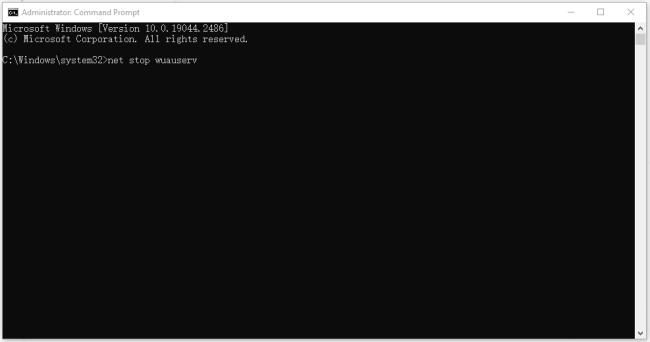
Чи є інший спосіб скинути компоненти Windows Update? Так, ви можете прочитати цю статтю, щоб спробувати: Як скинути компоненти Windows Update у Windows 11/10 .
Після успішної обробки всіх команд закрийте вікно та повторіть спробу Windows Update; якщо це все ще не працює, продовжіть усунення несправностей.
Дізнайтеся, як експортувати нотатки в Apple Notes як PDF на будь-якому пристрої. Це просто та зручно.
Як виправити помилку показу екрана в Google Meet, що робити, якщо ви не ділитеся екраном у Google Meet? Не хвилюйтеся, у вас є багато способів виправити помилку, пов’язану з неможливістю поділитися екраном
Дізнайтеся, як легко налаштувати мобільну точку доступу на ПК з Windows 11, щоб підключати мобільні пристрої до Wi-Fi.
Дізнайтеся, як ефективно використовувати <strong>диспетчер облікових даних</strong> у Windows 11 для керування паролями та обліковими записами.
Якщо ви зіткнулися з помилкою 1726 через помилку віддаленого виклику процедури в команді DISM, спробуйте обійти її, щоб вирішити її та працювати з легкістю.
Дізнайтеся, як увімкнути просторовий звук у Windows 11 за допомогою нашого покрокового посібника. Активуйте 3D-аудіо з легкістю!
Отримання повідомлення про помилку друку у вашій системі Windows 10, тоді дотримуйтеся виправлень, наведених у статті, і налаштуйте свій принтер на правильний шлях…
Ви можете легко повернутися до своїх зустрічей, якщо запишете їх. Ось як записати та відтворити запис Microsoft Teams для наступної зустрічі.
Коли ви відкриваєте файл або клацаєте посилання, ваш пристрій Android вибирає програму за умовчанням, щоб відкрити його. Ви можете скинути стандартні програми на Android за допомогою цього посібника.
ВИПРАВЛЕНО: помилка сертифіката Entitlement.diagnostics.office.com



![[ВИПРАВЛЕНО] Помилка 1726: Помилка виклику віддаленої процедури в Windows 10/8.1/8 [ВИПРАВЛЕНО] Помилка 1726: Помилка виклику віддаленої процедури в Windows 10/8.1/8](https://img2.luckytemplates.com/resources1/images2/image-3227-0408150324569.png)
![Як увімкнути просторовий звук у Windows 11? [3 способи] Як увімкнути просторовий звук у Windows 11? [3 способи]](https://img2.luckytemplates.com/resources1/c42/image-171-1001202747603.png)
![[100% вирішено] Як виправити повідомлення «Помилка друку» у Windows 10? [100% вирішено] Як виправити повідомлення «Помилка друку» у Windows 10?](https://img2.luckytemplates.com/resources1/images2/image-9322-0408150406327.png)


